Annons
Du älskar att lägga dig tillbaka och komma ikapp med din läsning på en Kindle. E-bläcket räddar inte bara dina ögon, utan också Kindle kan också importera alla dokument eller PDF-filer Hur du skickar e-böcker, dokument och artiklar till din Kindle-app eller e-läsareKindle gör det enkelt att köpa och läsa e-böcker från Amazon. Men tänk om du vill läsa dina egna e-böcker, dokument eller artiklar på din Kindle? Amazons Send-to-Kindle har du täckt. Läs mer . Den årliga rapporten i en PDF? Förslaget skrivet i Microsoft Word? Skicka över det.
Men oavsett om du använde ett pro-verktyg som Adobe Acrobat eller ett gratis, så är inte alla PDF-dokument desamma. Och de flesta förväntar sig inte att deras PDF-dokument kommer att läsas på en Kindle. Som sådan är de flesta PDF-filer oläsliga när de läses på Kindle-enheter. Vanliga frustrationer inkluderar:
- Teckensnitt i PDF-dokument ser små ut på Kindle-skärmar.
- Dokumentmarginaler gör det läsbara området mindre.
Detta är avsett beteende för PDF-filer, så vi kan inte skylla på själva PDF-formatet. Vi kan dock inte förneka att det är irriterande, och skulle det inte vara bra om vi
skulle kunna läsa PDF-filer på Kindle utan alla dessa nackdelar?Lyckligtvis finns det ett gratis och öppet källkodsverktyg som kan fixa detta en gång för alla.
Förbättra din PDF-upplevelse på en Kindle
K2pdfopt är ett litet litet freeware som optimerar PDF-filer (eller DJVU) -filer för Kindle. Den kan hantera PDF-filer med flera kolumner och till och med skannade PDF-filer - båda skadar ögat när du lägger dem på e-läsaren. Följande två skärmar illustrerar vad du får efter konverteringen. K2pdfopt-webbplatsen har också fler exempel.
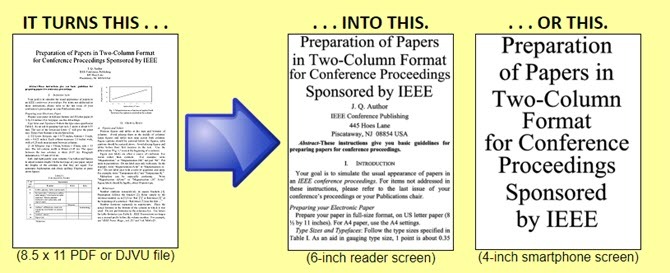
Åtgärden är enkel:
- Ladda ner K2pdfopt för din Windows-, Mac- eller Linux-maskin. Starta GUI.
- Lägg till en enda fil eller batchprocess flera filer eller en vald mapp. Ställ in destinationsmappen.
- Ställ in skärmstorleken för din målenhet. Eller använd de få enhetsspecifika förinställningarna från rullgardinsmenyn.
- Du kan nu klicka Konvertera alla filer eller tryck på Stiga på för att konvertera filen med standardinställningarna.
- Kontrollera filen som har en [_k2opt] i slutet av filnamnet.
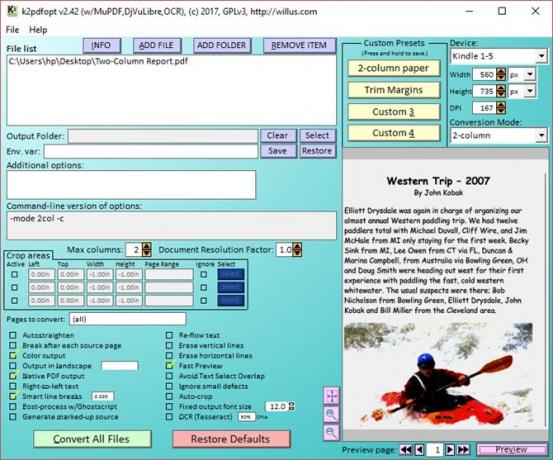
Utvecklaren säger att K2pdfopt inte försöker konvertera dokumentet till rå text och bygga om det som en PDF. Istället fungerar det genom att konvertera varje sida i PDF / DJVU-filen till en bitmapp. K2pdfopt skannar bitmappen efter synliga områden, skär sedan, grödor och monterar dem i flera mindre sidor utan överskottsmarginaler. Visningsområdet är nu maximerat. Eftersom sidorna är bitmappar, förvänta dig en ökning av filstorleken.
Du kan åsidosätta standardinställningarna med dina egna mätningar. Det finns många variabler som du kan anpassa för att skapa en optimerad fil för din läskomfort.
Till exempel kan du styra förstoringen och kvaliteten på utgången. Du kan ändra PDF från porträtt till liggande orientering. Du kan också använda den inbyggda OCR-motorn för att konvertera den bitmappade PDF-filen till sökbar text.
Har du funnit det nödvändigt att konvertera PDF-e-böcker för en bättre läsupplevelse? Vilken mjukvara använde du?
Saikat Basu är vice redaktör för Internet, Windows och produktivitet. Efter att ha tagit bort smutsen från en MBA och en tio år lång marknadsföringskarriär brinner han nu för att hjälpa andra att förbättra sina berättelser. Han letar efter den saknade Oxford-komma och hatar dåliga skärmdumpar. Men idéer om fotografi, Photoshop och produktivitet lugnar hans själ.


